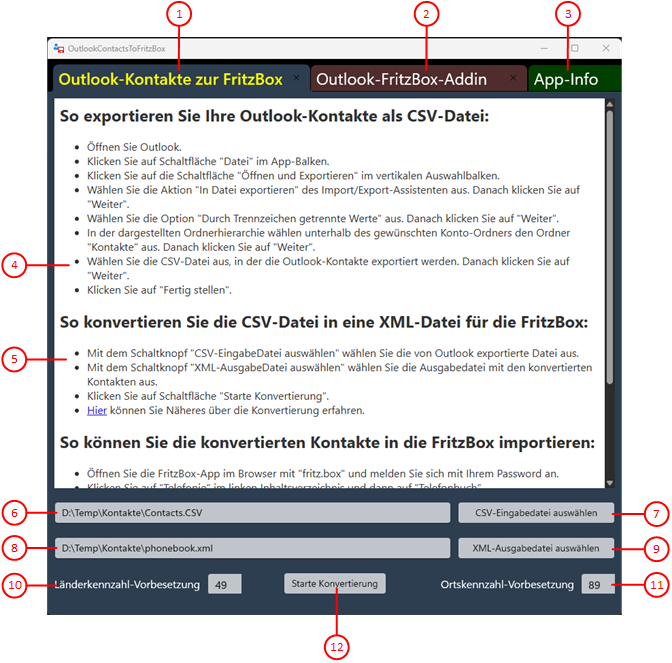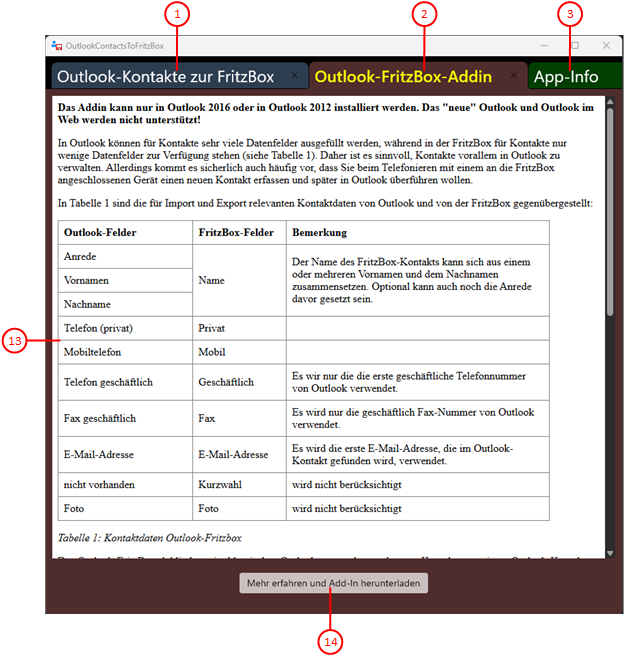Das Hauptfenster enthält drei Tabulatorfenster. Der erste Tab ist in Bild 1 dargestellt.
Wenn Sie in den folgenden Bildern eine der umringten Nummern anklicken, verschiebt der Browser die Anzeige so weit, dass Sie die Erklärung zum nummerierten Detail lesen können. Um wieder zurück zum jeweiligen Bild zu kommen, verwenden Sie die Zurück-Taste.
Bild 1: Erster Tab des Hauptfensters
- Outlook-Kontakte zur FritzBox
In diesem Tabulatorfenster wird beschieben, wie Sie die Outlook-Kontakte in die Fritzbox bekommen. Außerdem können Sie hier die Konvertierung der Kontakte konfigurieren und starten.
- Outlook-FritzBox-Addin
In diesem Tabulatorfenster wird beschrieben, wie Sie mit einem Outlook-AddIn Outlook-Kontakte exportieren und FritzBox-Kontakte importieren können. Das AddIn, das nur in Outlook 2012 und 2016 verwendet werden kann, müssen sie wie beschrieben von unserer Website runterladen und installieren.
- App-Info
In diesem Tabulatorfenster wird die App-Version angezeigt. Außerdem können Sie weitere Informationen online abrufen.
- Beschreibung
Hier wird beschrieben, wie Sie Outlook-Kontakte in die Fritzbox bekommen.
- Details-Online-Link
Wenn Sie diesen Link anklicken, werden in einem gesonderten Browser-Fenster die Details der Konvertierung angezeigt.
- Pfad zur CSV-Eingabedatei
Hier können Sie den Pfad zur CSV-Eingabedatei eingeben oder ihn mit dem Schaltknopf "CSV-Eingabedatei auswählen".
- CSV-Eingabedatei auswählen
Klicken Sie auf diesen Schaltknopf, wenn Sie mit Hilfe des Dateiauswahl-Dialogs die CSV-Eingabedatei auswählen wollen.
- Pfad zur XML-Ausgabedatei
Hier können Sie den Pfad zur XML-Ausgabedatei eingeben oder mit dem Schaltknopf "XML-Ausgabedatei auswählen".
- XML-Ausgabedatei auswählen
Klicken Sie auf diesen Schaltknopf, wenn Sie mit Hilfe des Dateiauswahl-Dialogs die XML-Ausgabedatei auswählen wollen.
- Länderkennzahl-Vorbesetzung
Hier können Sie die Länderkennzahl eintragen, die für alle Telefonnummern verwendet werden soll, die keine Länderkennzahl enthalten. Als Eingabe sind nur Ziffern zugelassen. Führende Nullen werden nicht übernommen.
- Ortskennzahl-Vorbesetzung
Hier können Sie die Ortskennzahl eintragen, die für alle Telefonnummern verwendet werden soll, die keine Ortskennzahl enthalten. Als Eingabe sind nur Ziffern zugelassen. Führende Nullen werden nicht übernommen.
- Starte Konvertierung
Klicken Sie auf diesen Schaltknopf, wenn die Konvertierung beginnen soll. Falls die Ausgabedatei bereits existiert, werden Sie noch gefragt, ob Sie die existierende Datei überschreiben wollen. Im Log-Fenster, das neben dem Hauptfenster dargestellt wird, werden die konvertierten Kontakte und eventuelle Fehlermeldungen dargestellt.
- Beschreibung
Hier wird das Addin beschrieben und wie Sie es installieren können.
- Mehr erfahren und Addin herunterladen
Wenn Sie diesen Link anklicken, werden in einem gesonderten Browser-Fenster Informationen über das Addin angezeigt. Außerdem können Sie von dort das Addin herunterladen.
- Name und Version der App
Hier werden der Name, die Version und das Erstellungsdatum der App angezeigt.
- Schreiben Sie eine Rezension
Klicken Sie diesen Schaltknopf, wenn Sie in den Store zu wechseln wollen, um dort eine Rezension über die App zu schreiben, die andere Interessenten von lesen können.
- Schicken Sie uns eine Support-E-Mail
Klicken Sie diesen Schaltknopf, wenn Sie uns ein Feedback geben wollen. Ein E-Mail wird dafür wird vorbereitet, dass Sie nur noch ergänzen müssen.
- Lesen Sie die Datenschutzerklärung
Wenn Sie auf diesen Schaltknopf klicken, wird ein Browser-Fenster mit der Datenschutzerklärung der App geöffnet.
Der zweite Tab ist in Bild 2 dargestellt.
Bild 2: Zweiter Tab des Hauptfensters
Der dritte Tab ist in Bild 3 dargestellt.Bild 3: Dritter Tab des Hauptfensters
See Also